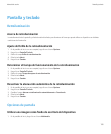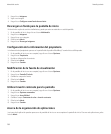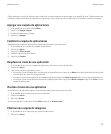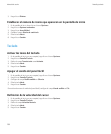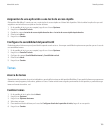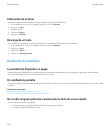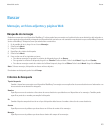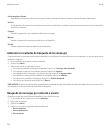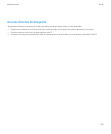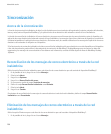Incluir mensajes cifrados:
Especifique si el dispositivo debe buscar mensajes cifrados, mensajes de texto sin formato y mensajes firmados digitalmente.
Servicio:
Si el dispositivo está asociado con más de una dirección de correo electrónico, cambie la cuenta de correo electrónico en la que el dispositivo
debe buscar mensajes.
Carpeta:
Cambie la carpeta en la que el dispositivo debe buscar mensajes.
Mostrar:
Cambie el estado de los mensajes que debe buscar el dispositivo.
Escriba:
Cambie el tipo de mensajes que debe buscar el dispositivo.
Administrar resultados de búsqueda de los mensajes
Puede administrar los resultados de búsqueda de mensajes en una aplicación de correo electrónico en el ordenador o en otra cuenta de correo
electrónico integrada.
1. En los resultados de búsqueda, resalte un mensaje.
2. Pulse la tecla Menú.
3. Lleve a cabo una de las siguientes acciones:
• Para ver más resultados de búsqueda disponibles, haga clic en Conseguir más resultados.
• Para agregar un mensaje a una lista de mensajes, haga clic en Agregar.
• Para agregar todos los mensajes a una lista de mensajes, haga clic en Agregar todos.
• Para eliminar un mensaje de los resultados de búsqueda, haga clic en Eliminar.
• Para eliminar los resultados de búsqueda, haga clic en Eliminar búsqueda.
• Para iniciar una búsqueda nueva, haga clic en Buscar.
PRECAUCIÓN: Si elimina un mensaje de los resultados de búsqueda del mensaje, éste también se elimina de la aplicación de correo electrónico
del ordenador o de otra cuenta de correo electrónico integrada.
Búsqueda de mensajes por contacto o asunto
Puede buscar mensajes en el dispositivo BlackBerry® por contacto o asunto.
1. En la pantalla de inicio, haga clic en el icono Mensajes.
2. Seleccione un mensaje.
3. Pulse la tecla Menú.
4. Haga clic en uno de los siguientes elementos del menú:
• Buscar remitente
• Buscar destinatario
• Buscar asunto
Manual del usuario
Buscar
202